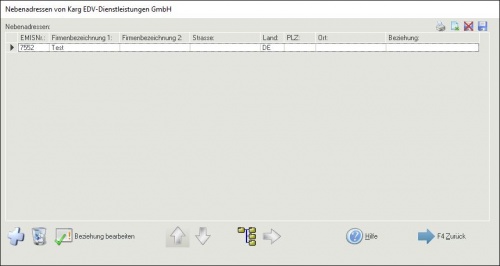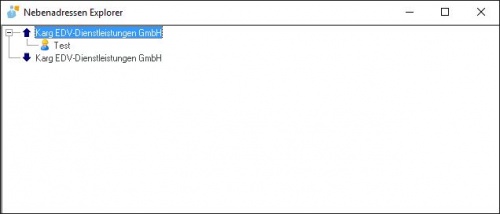Aus Emis.wiki
Karg (Diskussion | Beiträge) K |
Karg (Diskussion | Beiträge) |
||
| (Der Versionsvergleich bezieht 5 dazwischenliegende Versionen mit ein.) | |||
| Zeile 7: | Zeile 7: | ||
<br> '''Vorgehensweise:''' | <br> '''Vorgehensweise:''' | ||
| - | Gehen Sie in den Hersteller, also die Hauptadresse, zu der Sie Nebenadressen hinzufügen möchten. In unserem Beispiel | + | Gehen Sie in den Hersteller, also die Hauptadresse, zu der Sie Nebenadressen hinzufügen möchten. In unserem Beispiel Karg EDV-Dienstleistungen GmbH |
| - | Klicken Sie im emis CRM auf Seite 1 Adresse die Schaltfläche | + | Klicken Sie im [[CRM|emis CRM]] auf Seite 1 Adresse die Schaltfläche [[Image:Crm_56_2.JPG | Nebenadressen]] |
| - | [[Image: | + | [[Image:Crm_57.JPG|500px|Nebenadressen]] |
| - | Hier können Sie nun über die Schaltfläche | + | Hier können Sie nun über die Schaltfläche [[Image:Crm_58.JPG]] beliebig viele Nebenadressen hinzufügen. |
| - | Über die Schaltfläche | + | Über die Schaltfläche [[Image:Crm_59.JPG]] können Sie diese wieder löschen. |
| - | Die Schaltfläche | + | Die Schaltfläche [[Image:Crm_60.JPG]] zeigt Ihnen im Nebenadressen Explorer die gesamte Baumstruktur aller miteinander verknüpften Adressen an: |
| - | [[Image: | + | [[Image:Crm_61.JPG | 500px | Nebenadressen-Explorer]] |
| - | Hier können Sie durch Drücken der rechten Maustaste auf eine Adresse zu dieser wechseln. Mit [[Image: | + | Hier können Sie durch Drücken der rechten Maustaste auf eine Adresse zu dieser wechseln. Mit [[Image:Crm_62.JPG]] können Sie direkt zur markierten Adresse wechseln. |
| - | |||
| - | + | Durch Anklicken der "Pfeil nach oben"-Schaltfläche [[Image:Crm_63.JPG]] wechseln sie in der Baumstruktur zur übergeordneten Adresse, in unserem Fall der Karg-EDV. <br> | |
| - | + | Mit Hilfe der "Pfeil nach unten"-Schaltfläche wechseln Sie in der Baumstruktur zurück auf die, unter Karg-EDV hinterlegten, Nebenadressen. | |
| - | + | ||
| - | + | ||
| - | Durch Anklicken der "Pfeil nach oben"-Schaltfläche [[Image: | + | |
<br> | <br> | ||
| Zeile 35: | Zeile 31: | ||
== Beziehung bearbeiten == | == Beziehung bearbeiten == | ||
| - | Wenn Sie die Schaltfläche "Beziehung bearbeiten" | + | Wenn Sie die Schaltfläche "Beziehung bearbeiten" betätigen, erhalten Sie ein Abfrage Fenster, in welchem Sie die Beziehung der ausgewählten Adresse zur Hauptadresse definieren können. |
| - | Hierbei können Sie die Beziehung selbst definieren. Über die Auswahl "Einträge bearbeiten" | + | Hierbei können Sie die Beziehung selbst definieren. Über die Auswahl "Einträge bearbeiten" ist es möglich weitere Beziehungen eintragen, welche anschließend zur Auswahl stehen. |
| - | Anhand unseres Beispiels ist es somit möglich zu hinterlegen, dass die Firma " | + | Anhand unseres Beispiels ist es somit möglich zu hinterlegen, dass die Firma "Karg EDV-Dienstleistungen GmbH" ein Händler, und die Firma "Test" ein Lieferant ist.<br> |
Aktuelle Version vom 7. Juli 2016, 11:41 Uhr
Diese Funktion ermöglicht es Ihnen, einer beliebigen Adresse Nebenadressen hinzuzufügen.
Beispiel für die Verwendung:
Hauptadresse ist der Hersteller eines Produktes. Der Vertrieb dieses Produktes geschieht jedoch über andere Firmen. Diese wiederum beschäftigen freie Handelsvertreter. Über die Funktion "Nebenadresse" können sie nun dem Hersteller beliebig viele Vertriebsfirmen zuordnen. Diesen Vertriebfirmen wiederum beliebig viele Handelsvertreter.
Vorgehensweise:
Gehen Sie in den Hersteller, also die Hauptadresse, zu der Sie Nebenadressen hinzufügen möchten. In unserem Beispiel Karg EDV-Dienstleistungen GmbH
Klicken Sie im emis CRM auf Seite 1 Adresse die Schaltfläche 
Hier können Sie nun über die Schaltfläche beliebig viele Nebenadressen hinzufügen.
Über die Schaltfläche können Sie diese wieder löschen.
Die Schaltfläche zeigt Ihnen im Nebenadressen Explorer die gesamte Baumstruktur aller miteinander verknüpften Adressen an:
Hier können Sie durch Drücken der rechten Maustaste auf eine Adresse zu dieser wechseln. Mit können Sie direkt zur markierten Adresse wechseln.
Durch Anklicken der "Pfeil nach oben"-Schaltfläche wechseln sie in der Baumstruktur zur übergeordneten Adresse, in unserem Fall der Karg-EDV.
Mit Hilfe der "Pfeil nach unten"-Schaltfläche wechseln Sie in der Baumstruktur zurück auf die, unter Karg-EDV hinterlegten, Nebenadressen.
Beziehung bearbeiten
Wenn Sie die Schaltfläche "Beziehung bearbeiten" betätigen, erhalten Sie ein Abfrage Fenster, in welchem Sie die Beziehung der ausgewählten Adresse zur Hauptadresse definieren können.
Hierbei können Sie die Beziehung selbst definieren. Über die Auswahl "Einträge bearbeiten" ist es möglich weitere Beziehungen eintragen, welche anschließend zur Auswahl stehen.
Anhand unseres Beispiels ist es somit möglich zu hinterlegen, dass die Firma "Karg EDV-Dienstleistungen GmbH" ein Händler, und die Firma "Test" ein Lieferant ist.